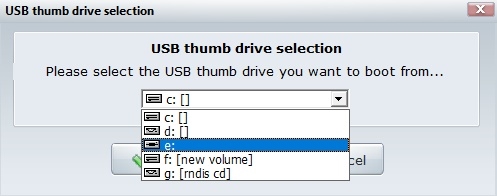O faʻataʻitaʻiga ata i aso nei e gafatia tele. I le faʻaaogaina o ia mea, e mafai ona e suia le ata i le tapeina o soʻo se mea mai ia te ia pe faʻaopopo se tasi. Le faʻaaogaina o se faʻatusa ata, e mafai ona e faia ata mai se ata masani, ma o lenei tusitusiga o le a talanoa e uiga i le faiga o le ata mai se ata i le Photoshop.
O le Adobe Photoshop o se tasi o sili ona faigofie ma sili ona lauiloa faʻatonutonu ata i le lalolagi. O Photoshop e le faʻatapulaʻaina le tele o avanoa, faʻatasi ai ma le i ai foi o le fausiaina o pop art photography, lea o le a tatou aʻoaʻo e fai i lenei tusitusiga.
Sii mai le Adobe Photoshop
Muamua e tatau ona e siiina le polokalame mai le luga luga ma faapipiiina, lea o le a fesoasoani i lenei tusitusiga.
Faʻafefea ona fai se ata pop art i le Photoshop
Ata saunia
A maeʻa faʻapipiʻiina, e tatau ona tatala le ata e te manaʻomia. Ina ia faia lenei mea, matala le "Fail" submenu ma kiliki i le "Tatala" faʻamau, mulimuli ane, i le faʻamalama e aliali mai, filifili le ata oe manaʻomia.

A uma lena, e tatau ona e aveese le talaaga. Ina ia faia lea mea, fatuina se laupepa muamua e ala i le tosoina o le pito i tua autu i luga o le "Fausia se laupepa fou" aikona, ma faʻatumu le faʻatulagaina autu i le paepae e faʻaaoga le Faʻatumu meafaigaluega.

Le isi, faʻaopopo se kulimi mata. Ina ia faia lenei mea, filifili le lapisan manaʻomia ma kiliki i le "Add Vector Mask" aikona.

O lenei, solo ese le pito i tua e faʻaaoga ai le Eraser meafaigaluega ma faʻaaoga le masikulu vaega i le taumatau kiliki i luga o le ufimata.

Faʻasaʻoina
A maeʻa le ata, ua oʻo i le taimi e faʻaaoga ai le faʻasaʻoga, ae aʻo leʻi faia lena mea matou te faia se faʻataʻitaʻiga o le tini ua uma, e ala i le tosoina o ia ile ata "Fausia se laupepa fou". Fai le fou le vaaia e ala i le kiliki i luga o le mata i tafatafa.
O lenei filifili le layer vaaia ma alu ile "Image-Faʻasaʻo-Threshold". I le faʻamalama e aliali mai, seti le fua faatatau o uliuli ma paʻepaʻe sili ona talafeagai mo le ata.

Lenei ua matou aveese le le vaaia mai i le kopi, ma seti le opacity i le 60%.

O lenei toe alu i le "Image-Correction-Threshold", ma faaopoopo le ata.

Le isi, oe manaʻomia le tuʻufaʻatasia o laupepa i le filifilia o latou ma fetaomi le ki autu "Ctrl + E". Ona vali lea o tuaʻaiga i le lanu o le ata (tuu faʻapitoa filifili). Ma ina ua mavae lena, tuʻufaʻatasia le pito i tua ma le vaega o totoe. Oe mafai foi ona solo ese mea e le tatau ai i le eraser pe uliuli vaega o le ata e te manaʻomia.

Ole mea lea e manaʻomia le avatua i le ata se lanu. Ina ia faia lenei mea, tatala le faʻafanua faʻafanua, lea o loʻo i ai i le mataʻu i lalo lisi o le faʻamau mo le faia o se fou fetuunaiga vaega.

I le kilikiina o le lanu pa, matou te tatalaina le lanu filifiliga filifiliga ma filifili se tolu-lanu seti iina. I le uma ai, mo sikuea taʻitasi, le filifiliga o lanu, matou te filifilia le matou lanu.

Na pau lava lena, o lau ata pop art ua sauni, e mafai ona e sefe i le faʻatulagaga e te manaʻomia i le oomiina o le ki autu "Ctrl + Shift + S".

Lesona vitio:
I se auala poto, ae aoga, na mafai ai ona matou faia se ata pop art i totonu o le Photoshop. Ioe, o lenei ata e mafai lava ona faʻaleleia atili e ala i le aveeseina o togi e le tatau ai ma mea e le faʻatulagaina, ma afai e te manaʻo e galue ai, e te manaʻomia le Penisina meafaigaluega, ma faia sili atu aʻo le i faia lau ata tusi ata. Matou te faʻamoemoe e te maua lenei tusiga fesoasoani.